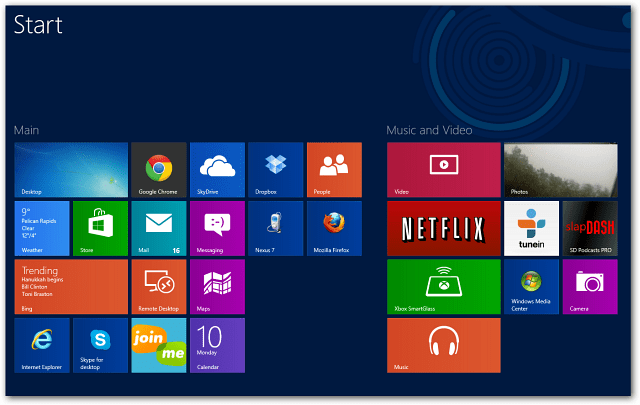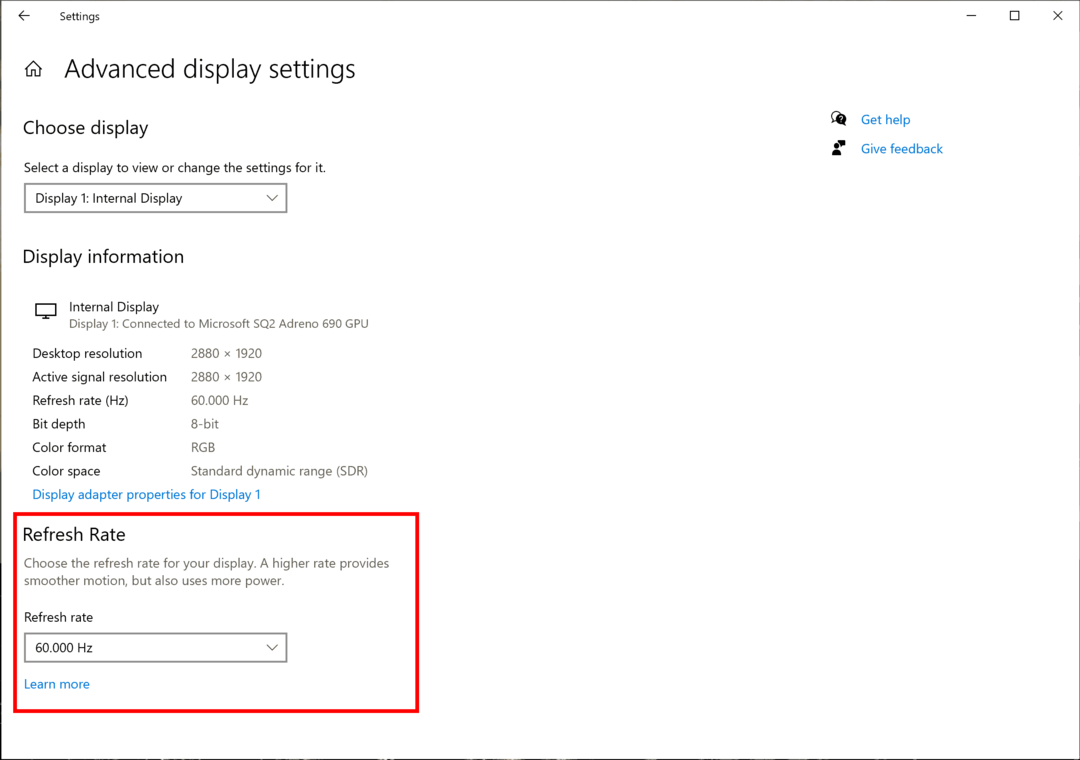Startskærmbilledet Windows 8 viser et vist antal apprader på startskærmen afhængigt af skærmopløsningen. Sådan tilføjes eller formindskes antallet.
Start-skærmbilledet Windows 8 viser som standard et vist antal app-rækker på Start-skærmen. Det afhænger af skærmens opløsning, men du kan justere antallet af rækker med en Registry-finjustering.
Bemærk: Dit displays maksimale opløsning bestemmer, hvor mange rækker du kan tilføje. Jeg var i stand til at tilføje maksimalt seks rækker på en skærm på 1600 x 1024 til 1920 x 1080 og fem rækker på 1400 x 900 eller højere.
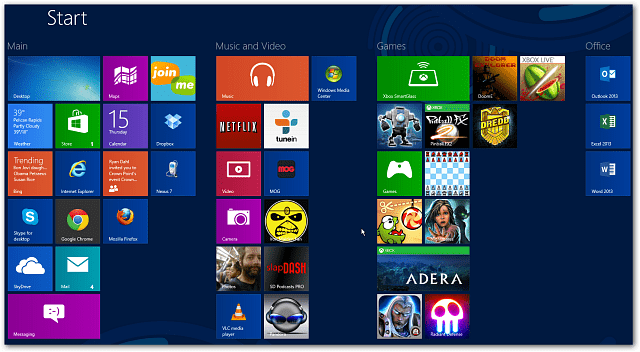
Vis flere skærmbillede i apprækker
Bemærk: Sørg som altid for at gøre det Sikkerhedskopiér registreringsdatabasen før der foretages ændringer.
Brug først tastaturgenvejWindows Key + R og type:regedit og tryk på Enter.
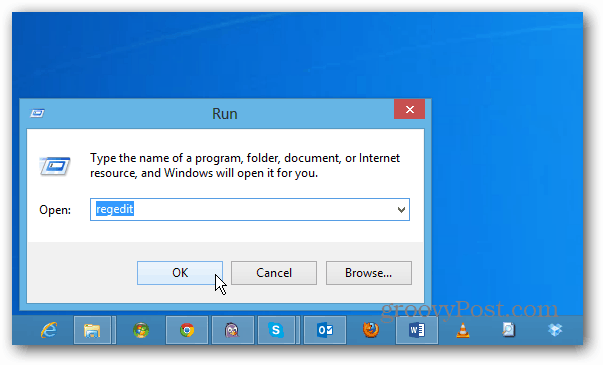
Naviger derefter til HKEY_CURRENT_USER \ Software \ Microsoft \ Windows \ CurrentVersion \ ImmersiveShell \ Grid
Højreklik derefter på et tomt område i venstre rude og vælg Ny DWORD (32-bit) værdi.
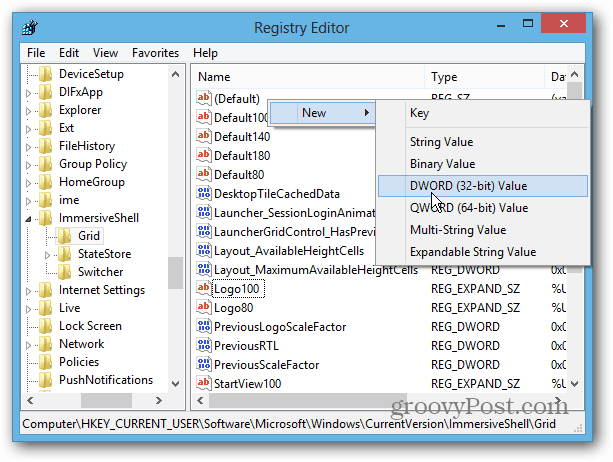
Navn det: Layout_MaximumRowCount
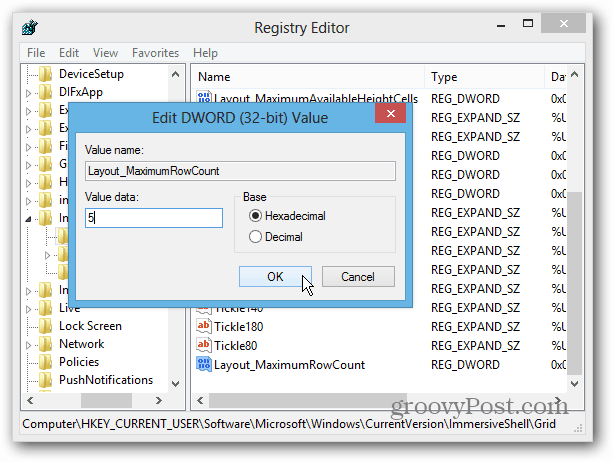
Selvfølgelig kan du også indstille antallet af rækker til et lavere antal, men ikke sikker på, hvorfor nogen vil have det.